怎么将修改auto cad中的坐标系改为自己想要的坐标系啊
的有关信息介绍如下:1、打开auto cad创建一个立方体。
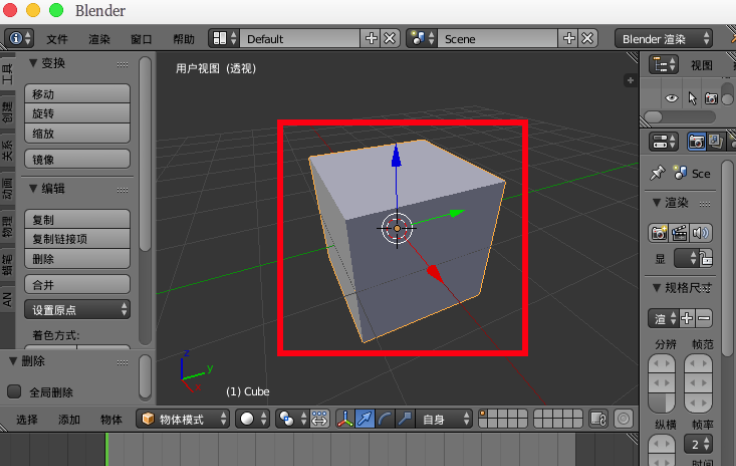
2、切换到“自身”坐标系,旋转物体坐标轴也会跟着旋转。
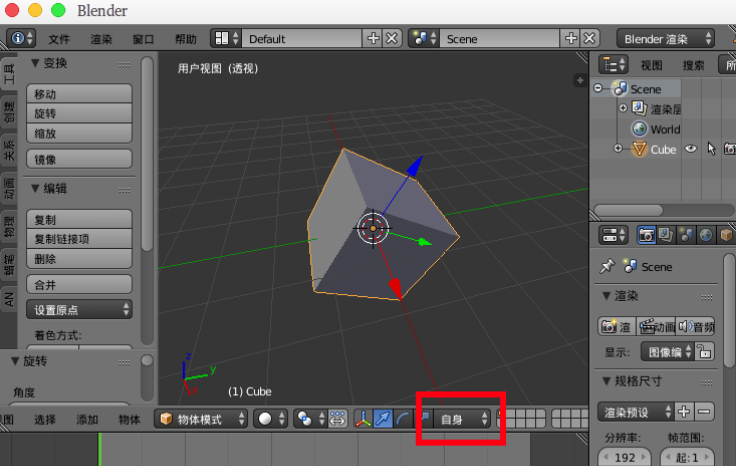
3、切换到“全局”坐标系,物体无论怎么旋转坐标轴依旧与世界坐标一样。
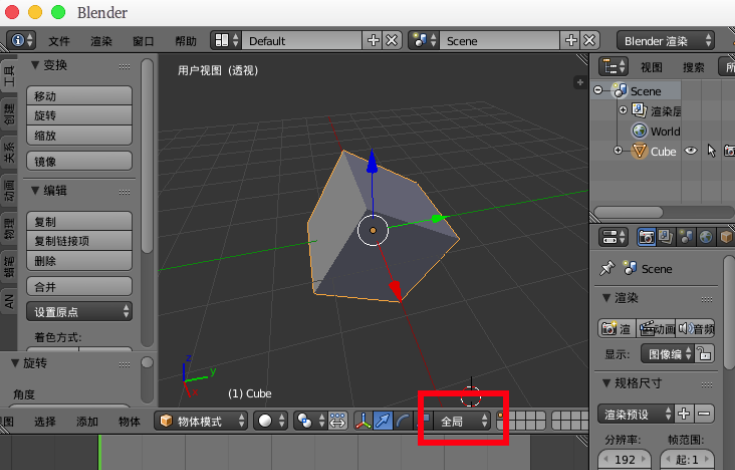
4、进入“编辑模式”,切换到“法线”坐标系,选择物体的每个面,坐标轴都会改变,z轴永远垂直与选择的面。
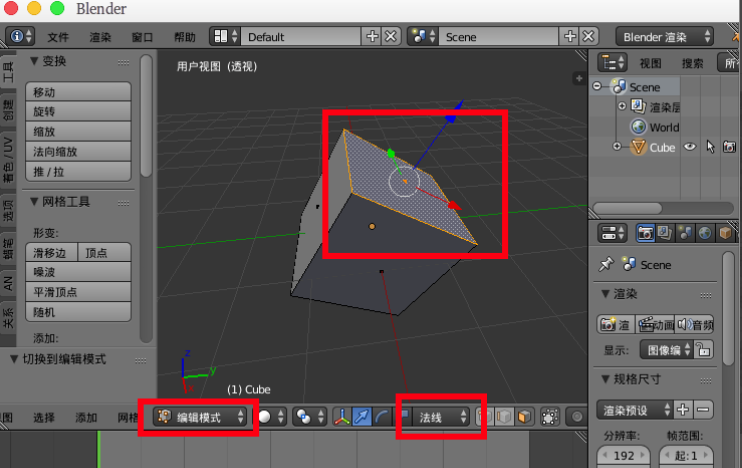
5、选择“视图”坐标系,无论旋转场景还是物体,坐标轴总是xy。
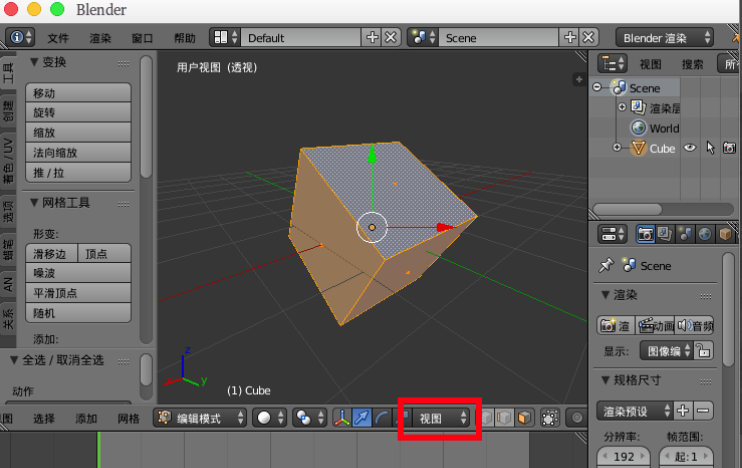
6、选择“万向”坐标系坐标轴会对齐欧拉旋转轴。

7、如果需要改变坐标系,以便在其它的3d软件中使用,可以选择“文件”--“导出”,比如导出“FBX”格式。
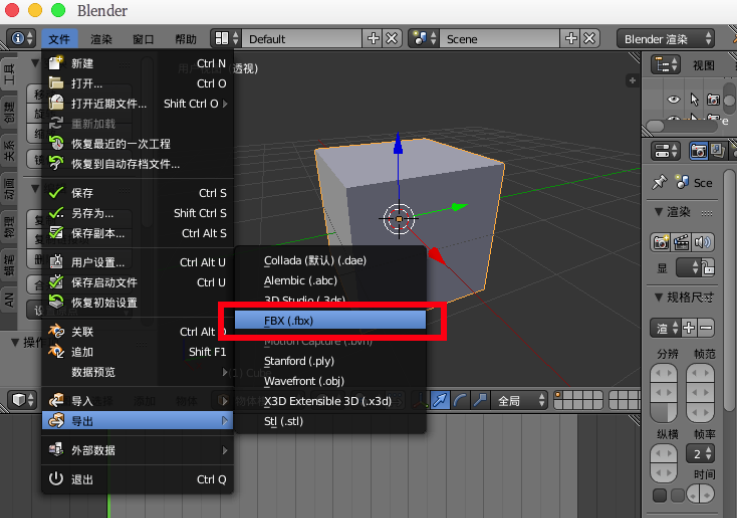
8、导出前在左边的“前进”与“向上”中修改坐标系为自己需要的坐标系。
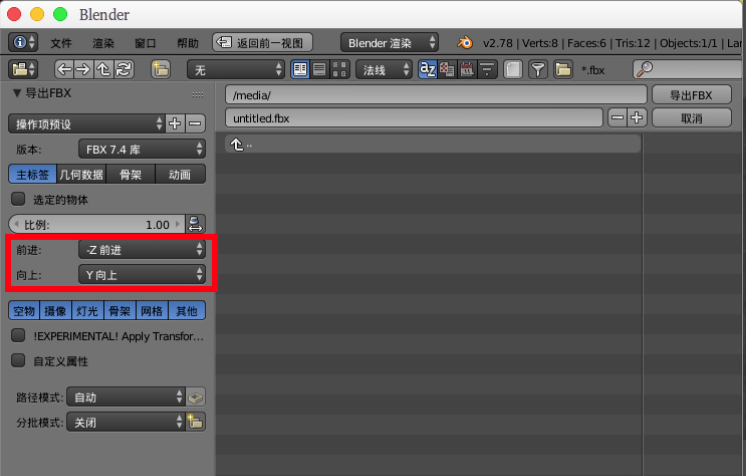
扩展资料:
为了提高作图速度,用户最好遵循如下的作图原则:
1、作图步骤:设置图幅→设置单位及精度→建立若乾图层→设置对象样式→开始绘图。
2、绘图始终使用1:1比例。为改变图样的大小,可在打印时于图纸空间内设置不同的打印比例。
3、当处理较小区域的图案时 ,可以减小图案的比例因子值 ;相反地 ,当处理较大区域的图案填充时 ,则可以增加图案的比例因子值 。
4、为不同类型的图元对象设置不同的图层、颜色及线宽,而图元对象的颜色、线型及线宽都应由图层控制(BYLAYER)。
5、需精确绘图时,可使用栅格捕捉功能,并将栅格捕捉间距设为适当的数值。
6、不要将图框和图形绘在同一幅图中,应在布局(LAYOUT)中将图框按块插入,然后打印出图。
7、对于有名对象,如视图、图层、图块、线型、文字样式、打印样式等,命名时不仅要简明,而且要遵循一定的规律,以便于查找和使用。
参考资料来源:百度百科-CAD



